如何在双击后运行shell脚本
| 当你双击一个脚本(.sh文件)的时候,你想要做的是什么?通常的想法是执行它。但是在Ubuntu下面却不是这样,或者我应该更确切地说是在Files(Nautilus)中。你可能会疯狂地大叫“运行文件,运行文件”,但是文件没有运行而是用Gedit打开了。 |
我知道你也许会说文件有可执行权限么?我会说是的。脚本有可执行权限但是当我双击它的时候,它还是用文本编辑器打开了。我不希望这样,如果你遇到了同样的问题,我想你也许也想要这样。
我知道你或许已经被建议在终端下面执行,我知道这个可行,但是这不是一个在GUI下不能运行的借口是么?
这篇教程中,我们会看到如何在双击后运行shell脚本。
修复在Ubuntu中shell脚本用文本编辑器打开的方式
shell脚本用文件编辑器打开的原因是Files(Ubuntu中的文件管理器)中的默认行为设置。在更早的版本中,它或许会询问你是否运行文件或者用编辑器打开。默认的行为在新的版本中被修改了。
要修复这个,进入文件管理器,并在菜单中点击选项:
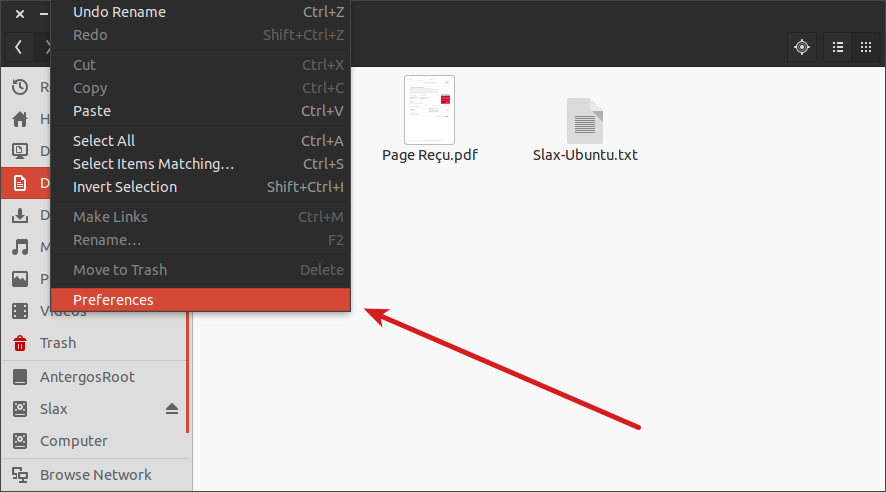
接下来在文件选项中进入行为标签中,你会看到可执行的文本文件选项。
默认情况下,它被设置成“在打开时显示文本文件”。我建议你把它改成“每次询问”,这样你可以选择是执行还是编辑了,当然了你也可以选择“在打开时云可执行文本文件”。你可以自行选择。
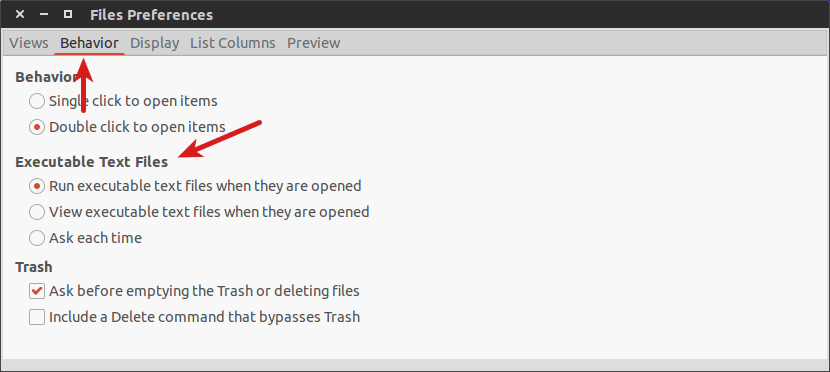
via: http://itsfoss.com/shell-script-opens-text-editor/
原文来自:https://linux.cn/article-6625-1.html
本文地址:https://www.linuxprobe.com/how-run-shell.html编辑员:张@宇,审核员:逄增宝
本文来自博客园,作者:linux_pro,转载请注明原文链接:https://www.cnblogs.com/linuxpro/p/17741950.html





【推荐】国内首个AI IDE,深度理解中文开发场景,立即下载体验Trae
【推荐】编程新体验,更懂你的AI,立即体验豆包MarsCode编程助手
【推荐】抖音旗下AI助手豆包,你的智能百科全书,全免费不限次数
【推荐】轻量又高性能的 SSH 工具 IShell:AI 加持,快人一步
· 全程不用写代码,我用AI程序员写了一个飞机大战
· DeepSeek 开源周回顾「GitHub 热点速览」
· 记一次.NET内存居高不下排查解决与启示
· 物流快递公司核心技术能力-地址解析分单基础技术分享
· .NET 10首个预览版发布:重大改进与新特性概览!